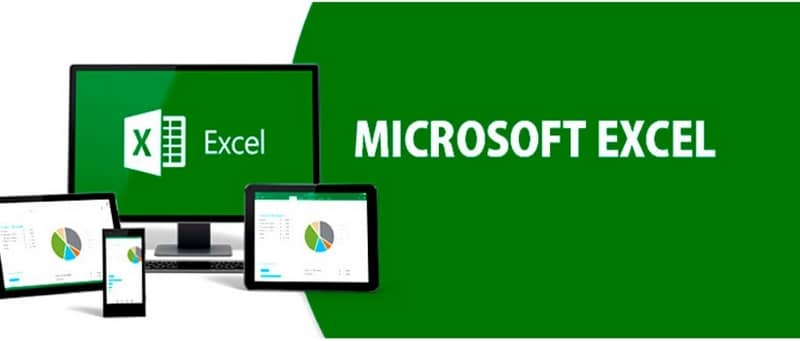
Obecnie Excel stał się jednym z głównych narzędzi używanych przez firmy do usprawniania ich operacje numeryczne. W tym obliczanie wartości procentowej w programie Excel z wielu komórek lub między dwiema liczbami. W ten sam sposób możemy korzystać z różnych funkcji, wśród których wyróżnia się funkcja logiczna AND (AND).
Z drugiej strony należy zauważyć, że Excel jest częścią pakietu Microsoft Office, dlatego ważne jest, aby nauczyć się korzystać z pakietu Microsoft Office, aby jak najlepiej go wykorzystać. Biorąc to pod uwagę Excel ma funkcje dla wszystkich rodzajów operacji, których chce użytkownik, i warto wiedzieć, jak są one obsługiwane.
Dowiedz się, jak korzystać z logicznej formuły Y w programie Excel
Pierwszą rzeczą, którą zrobimy, aby użyć „Funkcja logiczna AND” jest otwarcie programu Excel. Dlatego ważne jest, aby zrozumieć, że funkcja „AND” zwraca prawdziwy wynik, jeśli każdy z przeanalizowanych dokumentów jest prawdziwy.
Ponadto funkcja zwraca wartość fałsz, jeśli co najmniej jeden z przeanalizowanych dokumentów jest fałszywy. Więc funkcja pozwala ocenić grupę wyrażeń i zwraca wartości w zależności od analizowanych dokumentów.
Funkcja AND ma dwa argumenty, które są dwoma logicznymi pytaniami, więc jeśli oba pytania są spełnione, wartość będzie prawdziwa. Jeśli jeden z nich nie zostanie spełniony, wartość będzie fałszywa. Do funkcji musisz używać operatorów logicznych, którymi są: (=,>, <,> =, <=, <>) który byłby równy, większy, mniejszy, większy równy, mniej równy i różny.
Na przykład wiek 70 jest ustawiany w komórce C9 i pojawia się pytanie, czy ten wiek jest większy niż 18 lat, a drugie pytanie logiczne brzmiałoby, gdyby w komórce C10 wiek 5 był mniejszy niż 50 lat. Dlatego formuła byłaby następująca: =Y (C9> 18; C 10 <50). Wtedy po wciśnięciu enter odpowiedź brzmi: prawda, ponieważ 70 jeśli jest większe niż 18, a 5 jest mniejsze niż 50, więc logika jest poprawna.
Podobnie, można ustalić odwrotność, aby zobaczyć, jaka logika jest stosowana, możesz zapytać, czy 70 jest większe niż 18 i czy w komórce C10 wiek 5 jest większy niż 10. Zatem formuła będzie wyglądać następująco: = Y (C9> 70; c 10> 10), a następnie naciśnięcie klawisza enter odpowiedź będzie: fałsz.
Kroki, aby użyć formuły AND (AND)
Ponieważ test logiczny nie jest spełniony w drugim pytaniu, ponieważ 5 jest mniejsze niż 10, z tego powodu zwraca fałsz. Podkreślając to jeśli oba pytania są poprawne, będzie to prawda a jeśli jedno jest prawdziwe, a drugie fałszywe, wynik zawsze będzie fałszywy.
Excel daje odpowiedź na podstawie porównania jednego lub więcej danych, więc jeśli masz kilka danych, możesz wygenerować odpowiedź na podstawie wyniku. Możesz również mieć pole pracy z podanymi danymi i możesz kliknąć w menu górnym lub menu głównym na karcie „formuły”, a następnie zlokalizować opcję „logika” następnie kliknij Y.
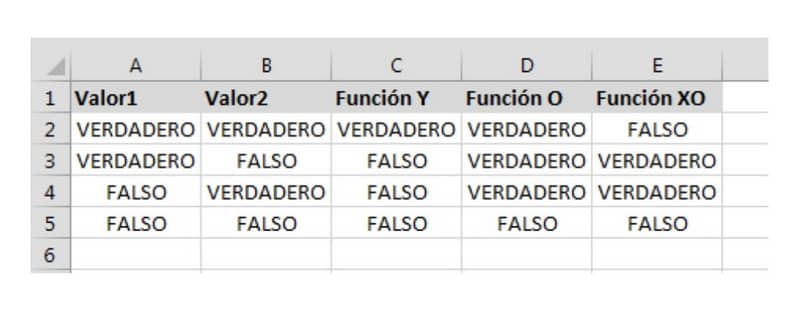
Jeśli w pracy otrzymasz serię pól lub komórek z oceny akademickiej, a wyniki są zatwierdzone lub nieudane, będziesz w stanie uzyskać logiczną odpowiedź. Możesz zastosować formułę i po otwarciu nawiasu kliknij wybraną komórkę.
W takim przypadku klikniesz zatwierdzone. Więc w pozostałaby wartość logiczna 1: G6 = »Niepowodzenie». Ważne jest, aby zauważyć, że skutecznie w komórce G6 jest napisane, że zawiodło, dlatego stosując formułę, którą dałoby: prawda. Ostateczna formuła będzie wyglądać następująco: =T (G6 = »Niepowodzenie»), dlatego formuła logiczna jest poprawna.
Z kolei komórki G7, G8, G9 wyglądają na nieudane, wynik pozostanie prawdziwy. Ale jeśli w G6, G7, G8 zawiodą, aw G9 zostanie zatwierdzone, wynik będzie inny.
Dlatego formuła byłaby następująca: Y = (G6 = »Niepowodzenie”, G7 = »Niepowodzenie”, G8 = »Niepowodzenie”, G9 = »Zatwierdzono”) po naciśnięciu enter logika byłaby: false. Ponieważ wszystkie podane dane nie są takie same, trzy nie powiodły się, a jeden został zatwierdzony.
Na koniec pamiętaj, że jeśli chcesz, możesz zablokować lub chronić komórki w programie Excel, aby nikt inny ich nie modyfikował.

